Adobe After Effects to profesjonalna aplikacja do edycji wideo dostępna zarówno na komputery PC, jak i Mac. Podobnie jak inni członkowie Adobe, After Effects słynie z rozbudowanych profesjonalnych narzędzi do edycji wideo i imponującej jakości wyjściowej. Jeśli więc jesteś wrażliwy na wrażenia audiowizualne, jest to jeden z najlepszych sposobów na odwrócenie klipu wideo. Ale problem polega na tym, że After Effects jest tak profesjonalny, że przeciętni ludzie nie mogą go łatwo zrozumieć. Czy to możliwe, że osoby nieobeznane z technologią mogą zrobić odwrotny klip za pomocą After Effect? Powiemy Ci, jak to zrobić odwróć klip w After Effects w tym samouczku. I to może być najlepsza odpowiedź na pytanie.
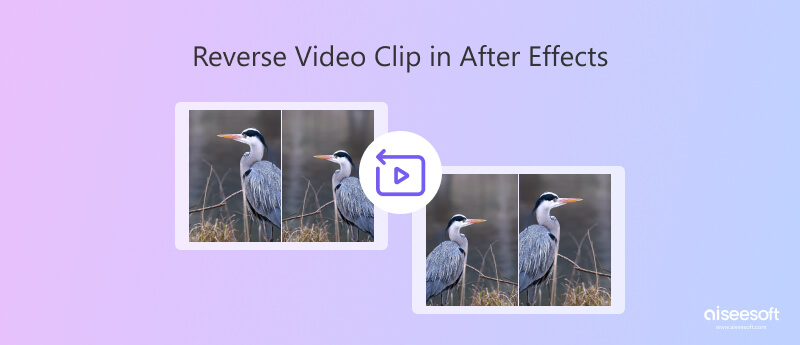
Jeśli jesteś gotowy, zacznijmy teraz uczyć się, jak odwrócić klip wideo w After Effects.
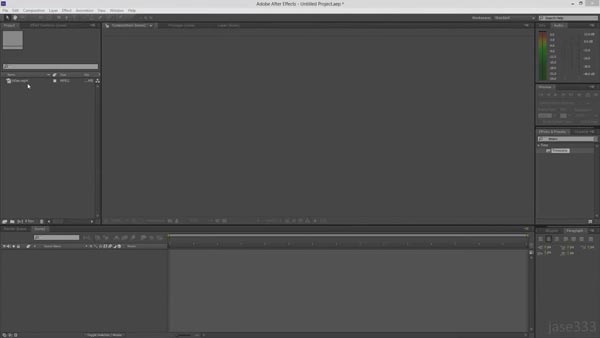
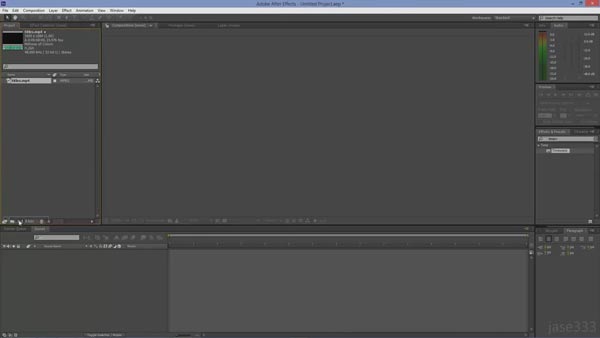
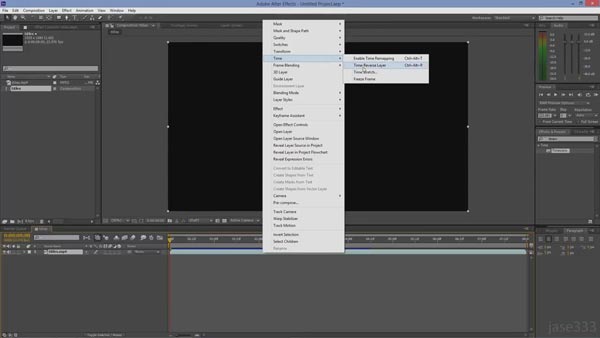
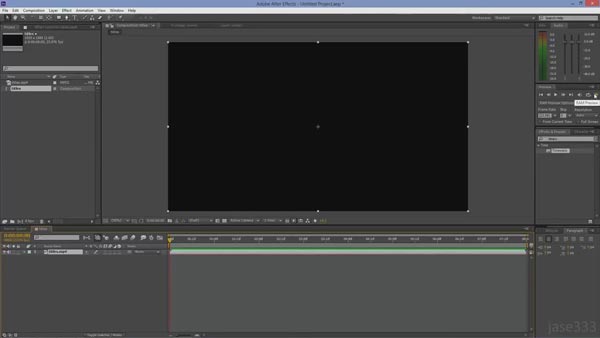
Chociaż After Effects to profesjonalny edytor zdjęć, odwrócenie klipu w After Effects jest trochę skomplikowane dla przeciętnych ludzi, nie wspominając już o nieprzystępnej cenie. Jeśli szukasz najlepszej alternatywy dla After Effect, aby poprawić klip, polecamy Aiseesoft Video Converter Ultimate. Jest to jeden z najlepszych edytorów wideo na rynku, a jego zaawansowane funkcje obejmują:

Pliki do Pobrania
Aiseesoft Video Converter Ultimate
100% bezpieczeństwa. Bez reklam.
100% bezpieczeństwa. Bez reklam.
100% bezpieczeństwa. Bez reklam.
100% bezpieczeństwa. Bez reklam.

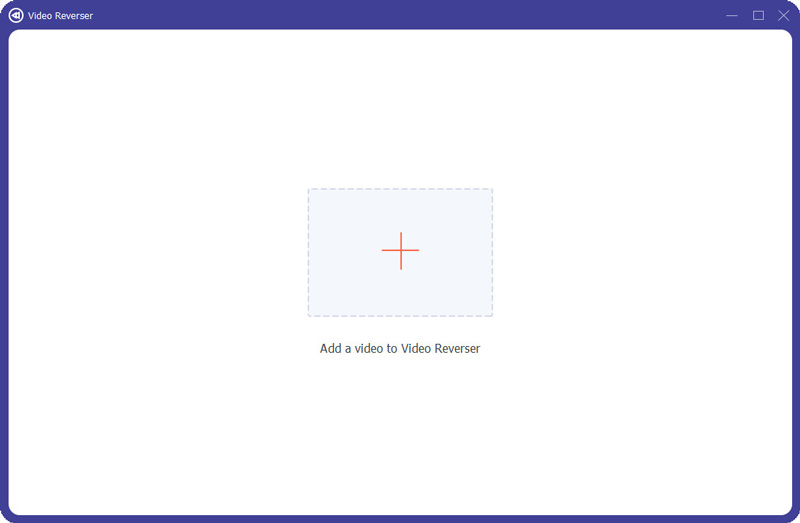
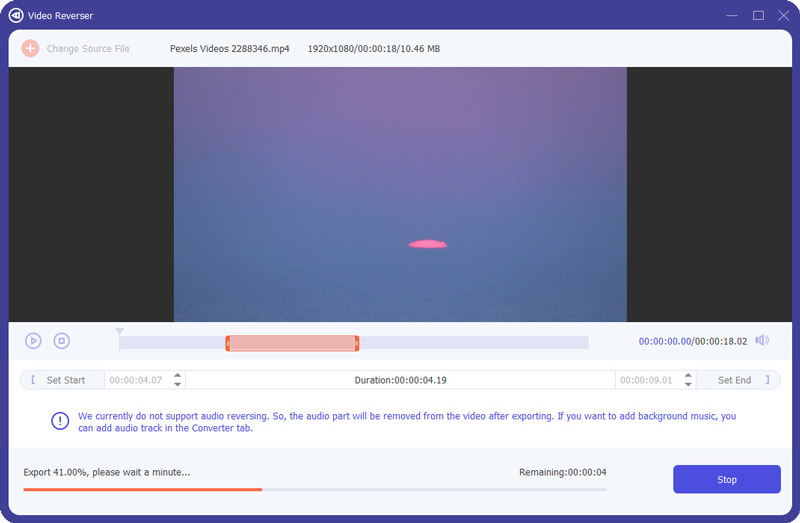
1. Czy możesz odwrócić animację w After Effects?
Tak. Aby odwrócić plik GIF, wystarczy wybrać klatki kluczowe warstw i kliknąć je prawym przyciskiem myszy, wybrać Asystent klatki kluczoweji na koniec kliknij Klatka kluczowa z odwróceniem czasu aby odwrócić animowany plik GIF.
2. Jak dodać klatkę kluczową w After Effects?
Wybierz Stoper obok klatki kluczowej, aby ją aktywować. Następnie program After Effects automatycznie utworzy klatkę kluczową. Następnie wybierz Animacja, a następnie dodaj klatkę kluczową, w której klatka kluczowa zostanie dodana do After Effects.
3. Jak odwrócić plik audio w After Effects?
Aby odwrócić plik audio w After Effects, wystarczy zaimportować plik audio do panelu edycji osi czasu. Wybierz ścieżkę audio i przejdź do Efekt, następnie Odwrócenie. Następnie wybierz formaty eksportu, takie jak WAV, AAC, FLAC, OGG i inne, aby zapisać odwrócony plik audio.
Wnioski
Odwracanie klipu wideo jest bardzo pożądaną funkcją programu Adobe After Effects. Istnieje kilka samouczków na temat odwracania klipów wideo w programie After Effects na forach, ale wszystkie są zbyt proste lub wymagają wielu ręcznych czynności. Dlatego szczegółowo udostępniliśmy powyżej przepływ pracy odwróconego klipu After Effects. Jeśli postępujesz zgodnie z naszymi przewodnikami, odkryjesz, że fajnie jest robić cofanie wideo. Powszechnie wiadomo, że oprogramowanie Adobe jest ekspansywne, podobnie jak After Effects. Dlatego zaoferowaliśmy opłacalną alternatywę, która pomoże Ci bawić się odwracaniem wideo, Aiseesoft Video Converter Ultimate. Ma możliwość odwracania klipów wideo jednym kliknięciem. Ponadto oferuje również kilka łatwych w użyciu narzędzi do edycji wideo i mnóstwo efektów wideo. Co ważniejsze, obsługuje zapisywanie lub udostępnianie odwróconego wideo w pełnej rozdzielczości i wysokiej jakości.
Odwróć wideo
Odtwórz wideo w odwrotnej kolejności Najlepszy odwracacz wideo Odwróć MP4 Odwróć wideo Odwróć klip wideo w After Effects Odwróć wideo w iMovie
Video Converter Ultimate to doskonały konwerter wideo, edytor i wzmacniacz do konwersji, ulepszania i edycji filmów i muzyki w formatach 1000 i nie tylko.
100% bezpieczeństwa. Bez reklam.
100% bezpieczeństwa. Bez reklam.